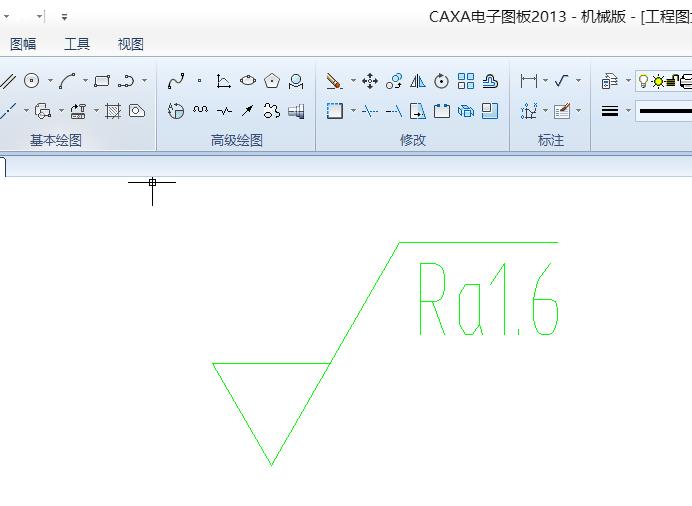CAXA粗糙度怎么标注
1、老规矩先是要运行CAXA软件,然后选择blank,然后按确定进入绘图的界面。
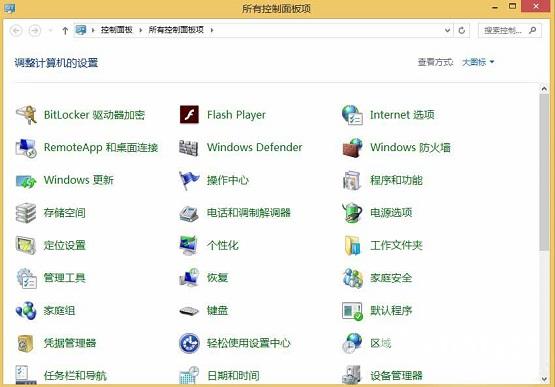
2、在标注选项中找到粗糙度确定,然后选择一点如下。
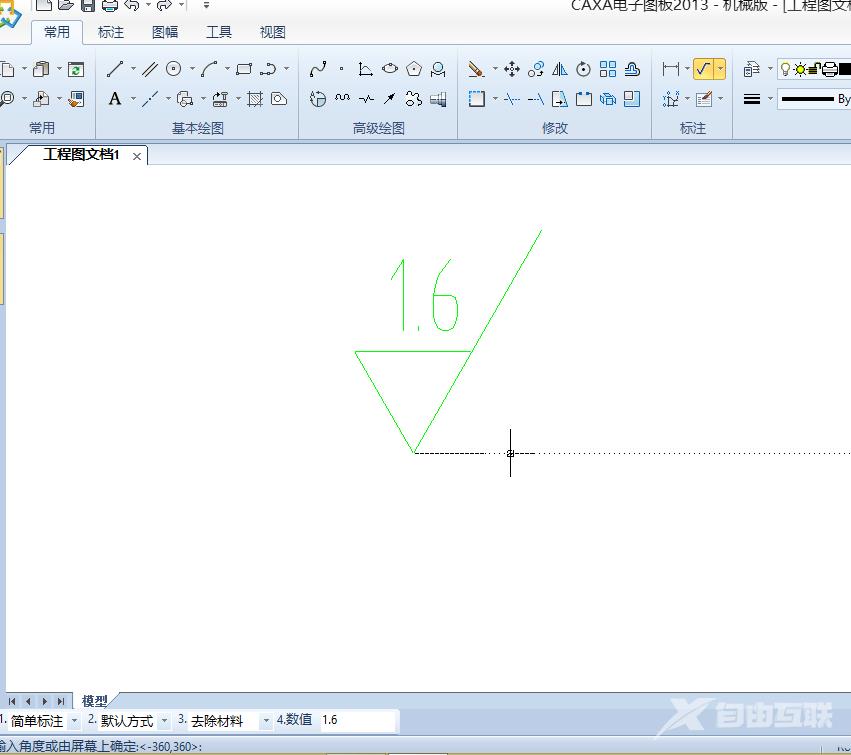
3、然后按右键确定,出现的是老版的粗糙度标注,怎么修改成新国标呢?
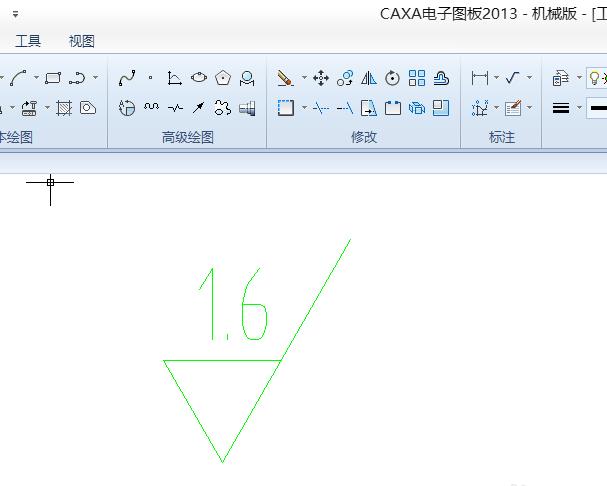
4、双击老版的粗糙度标注进入下图界面。
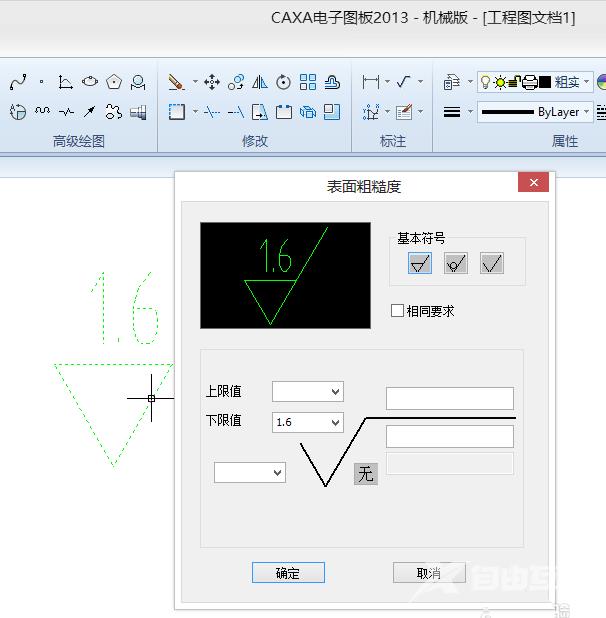
5、将下限去掉,在横线下输入Ra1.6。如果粗糙度是3.2你可以改为Ra3.2,按要求来。
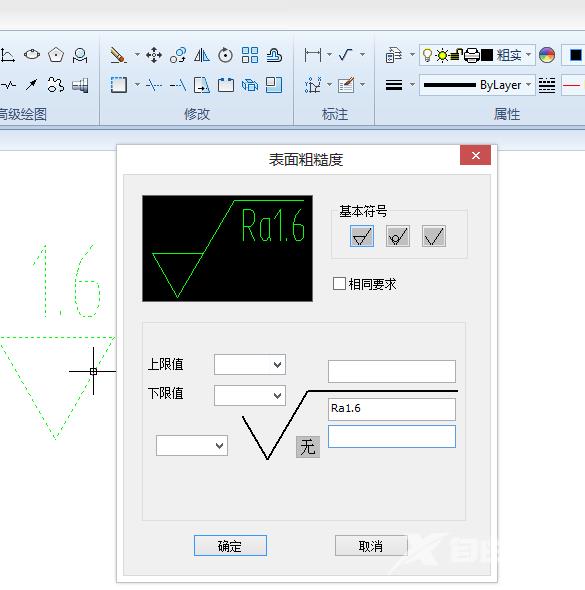
6、最后按确定如下图所示,新国标的粗糙度标注已出现。
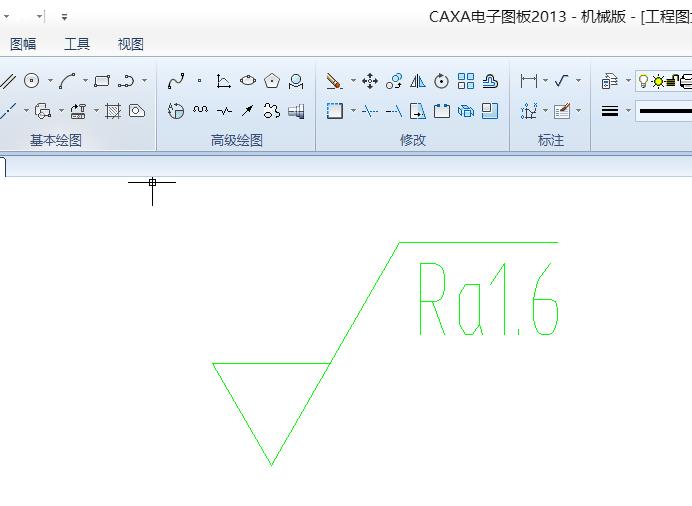
1、老规矩先是要运行CAXA软件,然后选择blank,然后按确定进入绘图的界面。
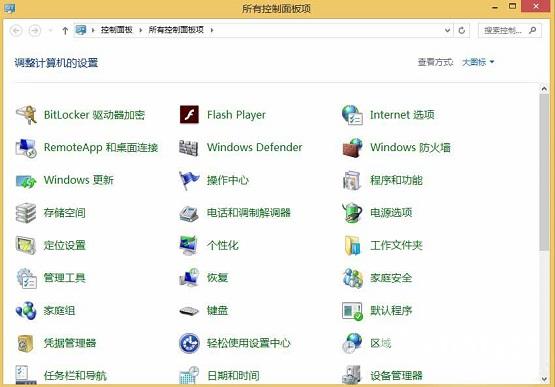
2、在标注选项中找到粗糙度确定,然后选择一点如下。
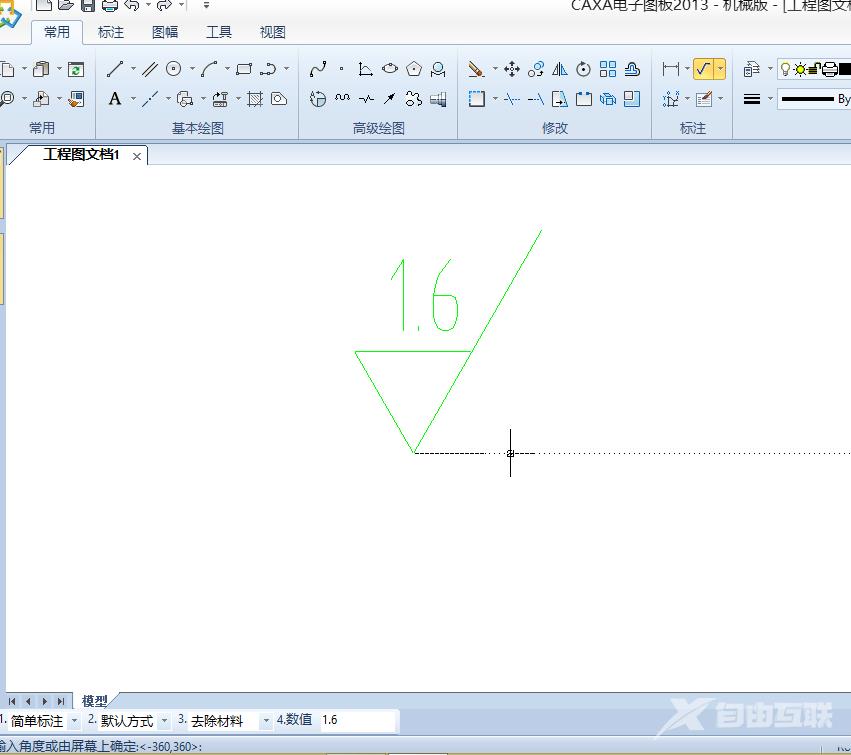
3、然后按右键确定,出现的是老版的粗糙度标注,怎么修改成新国标呢?
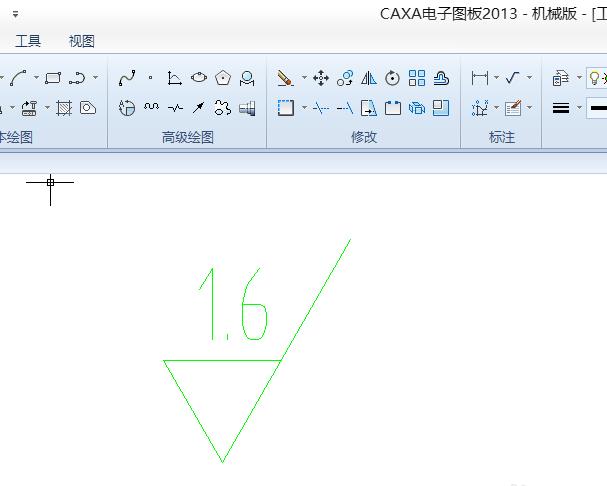
4、双击老版的粗糙度标注进入下图界面。
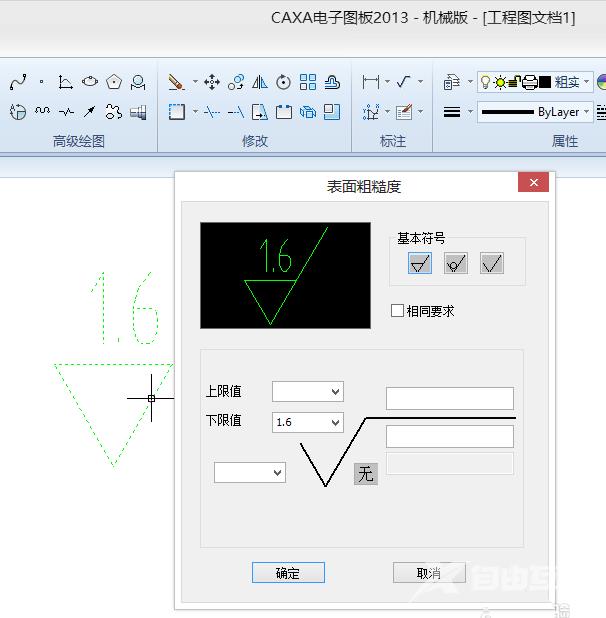
5、将下限去掉,在横线下输入Ra1.6。如果粗糙度是3.2你可以改为Ra3.2,按要求来。
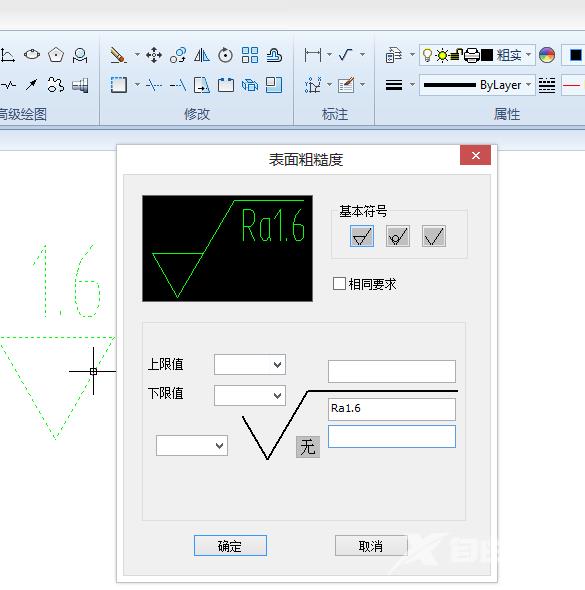
6、最后按确定如下图所示,新国标的粗糙度标注已出现。